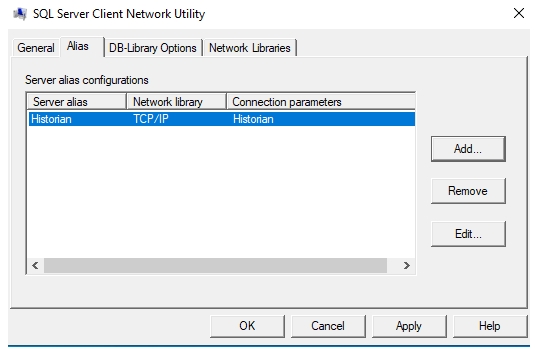[Historian Client] Historian Server 에 대한 Historian Client 연결 문제
- 작성일2022/12/21 15:51
- 조회 489
Trend와 같은 AVEVA Historian Client 에서 AVEVA Historian Server 에 연결하는 데 문제가 발생하면 문제를 해결하는 데 사용할 수 있는 몇 가지 단계가 있습니다. 이 기술 노트는 통신을 시작하기 위해 취해야 할 올바른 단계를 자세히 설명합니다. 다른 클라이언트 노드에서 클라이언트 연결을 수락할 수 있는 실행 중인 Historian 서버가 네트워크에 있다고 가정합니다.
- 먼저 ping 명령을 사용하여 기본 네트워크 연결을 확인해야 합니다(시작 단추 -> 실행 -> cmd 입력 -> 명령 창에서 ping 입력으로 시작할 수 있습니다. 노드 이름 또는 IP 주소를 알아야 합니다. Historian Server 컴퓨터 확인된 IP 주소가 올바른 노드 이름으로 핑하는 경우 확인하십시오.
- 다음으로 특정 TCP 포트에서 통신을 차단할 수 있는 장치나 소프트웨어가 없는지 확인해야 합니다. 네트워크에 하드웨어 방화벽이나 라우터가 있는 경우 우회하여 연결에 성공하는지 확인하십시오. 또한 Windows 방화벽과 같이 Windows OS에 설치된 방화벽 소프트웨어를 확인하십시오. OS 구성 유틸리티Windows 방화벽에 필요한 예외를 추가합니다(다른 타사 방화벽 소프트웨어는 제외). OS 구성 유틸리티는 AVEVA 소프트웨어에 대한 최신 패치를 설치하여 적용할 수 있습니다. 이러한 예외가 Windows 방화벽에 추가되었는지 확실하지 않고 OS 구성 유틸리티를 다운로드할 수 없는 경우 로컬 관리자가 Windows 방화벽을 일시적으로 수동으로 비활성화할 수 있습니다.
3.여전히 Historian Server에 연결하는 데 문제가 있으면 SQL 클라이언트 설정을 확인해야 합니다. 먼저 올바른 프로토콜이 활성화되어 있는지 확인해야 합니다. 시작 -> 실행 을 클릭하고 열기: 대화 상자에 " cliconfg "를 입력하고 확인을 클릭합니다. 그러면 SQL Server 클라이언트 네트워크 유틸리티가 시작됩니다. TCP/IP가 활성화되어 있고 "속성" 아래의 기본 포트가 1433 으로 설정되어 있는지 확인하십시오 .
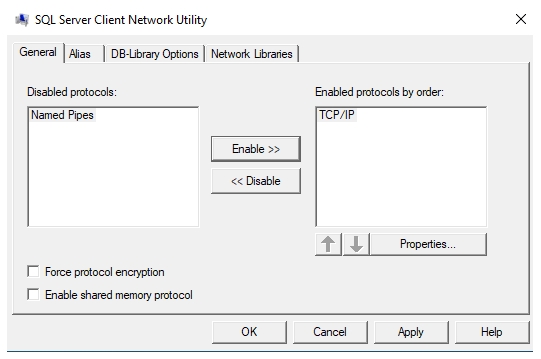
그런 다음 "Alias" 탭을 선택하고 구성된 별칭이 올바른지 확인합니다. 특히 연결 매개변수가 올바른 노드 이름 또는 IP 주소를 참조하는지 확인하십시오. 또한 별칭이 포트 1433을 사용하도록 구성되어 있는지 확인하십시오